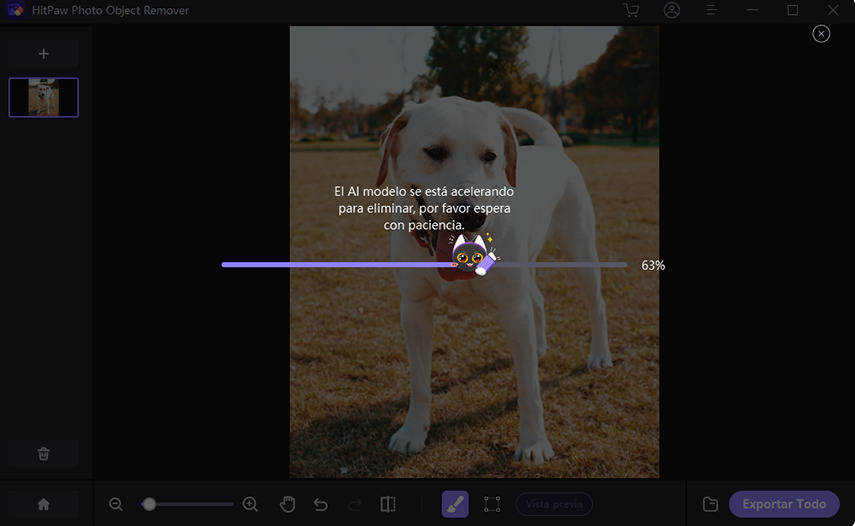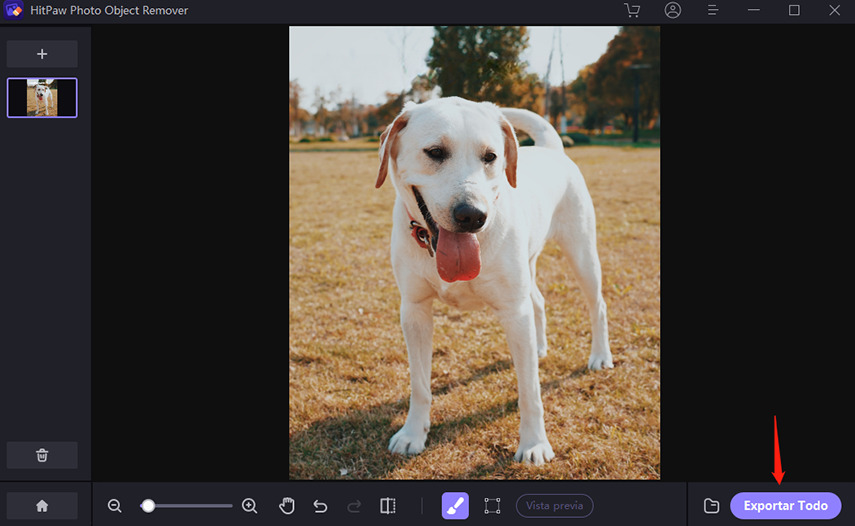Catálogo
Si utiliza herramientas avanzadas de recorte y edición de foto, puede que le resulte complicado y difícil eliminar objetos o personas de las fotos. Pero con HitPaw Photo Object Remover, puede hacer estas cosas en pasos muy sencillos.
Paso 1: Importar Foto
Haga clic en el área de imagen del centro para añadir la foto de la que necesita eliminar objetos. O simplemente arrastra o suelta la foto en el cuadro de edición.
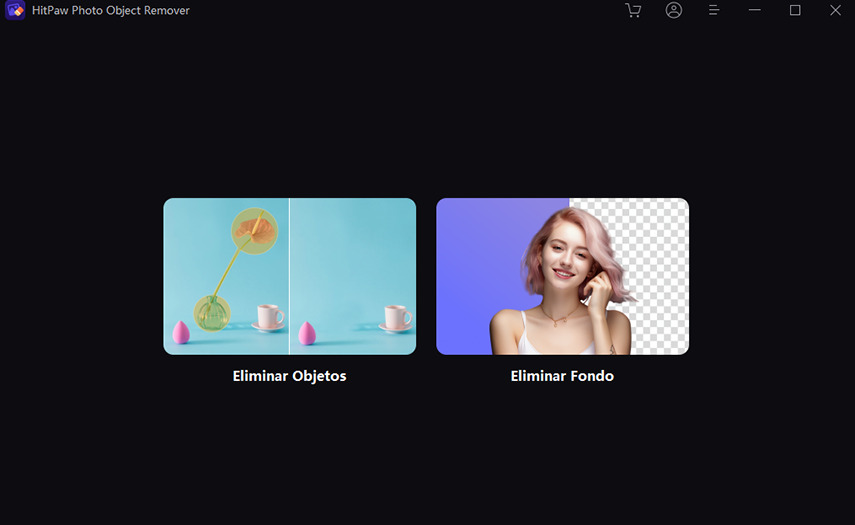
Paso 2: Buscar el Picel o la Selección de Cuadro
Busque la herramienta Pincel o Selección de Cuadro en la parte inferior del programa.
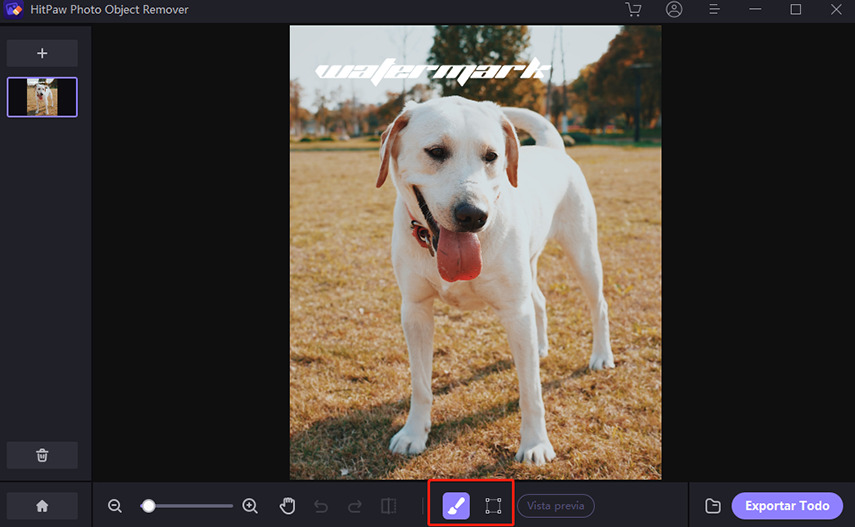
Paso 3: Pintar o Enmarcar el Objeto
Pinte o enmarque el objeto que desea eliminar de su foto.

Paso 4: Ajustar Selección
Después de enmarcar la selección, el área seleccionada aparecerá resaltada. Puede ajustar el área de eliminación, añadir o reducir la selección según sus necesidades. Si no está satisfecho con el zoom de selección actual, puede volver a seleccionar el objeto haciendo clic en el botón "Deshacer".

También puede ajustar el tamaño del pincel arrastrando la barra de tamaño.
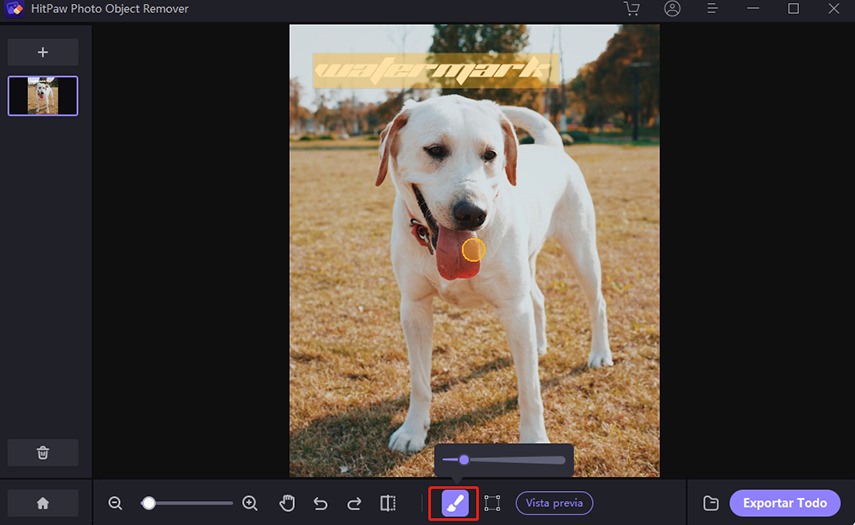
Paso 5: Previsaulizar y Exportar Foto
Haga clic en "Vista previa" para eliminar el objeto de la foto. A continuación, puede buscar la ruta para guardar y hacer clic en "Exportar todo" para guardar la(s) foto(s) final(es) en su ordenador.